Blu-ray lemez/mappa/ISO készítése MKV fájlból szabadon
Az MKV egy HD videó konténer, amely különféle eszközökön lejátszható. Legtöbbször csalódott lenne, ha ezeket a filmeket nagyképernyős tévéjén próbálná lejátszani Blu-ray lejátszóval, mert az MKV formátum nem kompatibilis ezekkel az eszközökkel. Csak néhány Blu-ray lejátszó létezik, amely képes dekódolni MKV fájlokat, de csak bizonyos kodekekkel. Így a legjobb megoldás az írd az MKV-t Blu-ray-re és élvezze a hibátlan lejátszást. A leghatékonyabb és legköltségmentesebb módszerek az MKV Blu-ray lemezekre írásához Windows vagy Mac rendszeren. Engedje meg, hogy bemutassuk a folyamat legjobb módjait.

Csak néhány lényeges dolgot kell megtennünk, mielőtt az MKV fájlokat oda égetnénk Blu Ray. Mint mindannyian tudjuk, a médiafájlok Blu-ray formátumba írásához berendezésekre és médiákra van szükség az eljárás végrehajtásához. Ezért a következő dolgokat kell megtennünk, mielőtt az MKV fájlt Blu-ray lemezre írná.
Mivel nem minden számítógépes eszköz rendelkezik Blu-ray meghajtóval, intézkednünk kell, hogy egyet használjunk a folyamathoz. Külső Blu-ray optikai meghajtó-olvasót vásárolhat a vásárlási platformokon. Vagy egyszerűen helyezze be a belső Blu-ray meghajtót az alábbi lépések végrehajtásával.
Mielőtt elkezdené, kapcsolja ki számítógépe áramforrását. Ezután fokozatosan távolítsa el a Meghajtó fedél számítógépéről. Miközben elkészítjük, kicsit meg kell csavarni, amíg le nem szakad.

Ideje feltenni a Hajtás a számítógépén. A használt számítógéptől függően a rögzítési mód változhat. Egyes számítógépeken csavarra van szükség a biztonsághoz és a zároláshoz, míg mások nem. A problémák elkerülése érdekében azonban csak megfelelően kell elhelyeznünk a meghajtót.

Ezután a kábeleket csatlakoztatni kell ahhoz, hogy a meghajtó működjön. Kérjük, keresse meg a L alakú kábelt, és csatlakoztassa a Hajtás. Ezt követően azonosítanunk kell a SATA kábelt, és csatlakoztassa a csatlakozójához alaplap

Akkor itt a SATA tápkábel, összehasonlítható az általunk előzőleg csatlakoztatott kábellel. Csak csatlakozni kell hozzá. Ez a vezeték gyakran vörös és hatalmasabb, mint az előző. Ha végzett, kapcsolja be a számítógépet, és kezdje el az írási folyamatot.

Találkozzunk a legprofesszionálisabb szoftverrel, amellyel MKV-ját azonnal Blu-ray formátumba konvertálhatja. Jellemzői miatt a Blu-ray Master választotta Blu-ray Creator mint az egyik legkiválóbb eszköz, amit használhatunk. Mostantól MKV filmeket használhatunk Blu-ray lemezek, mappák vagy ISO képfájlok készítésére. Ráadásul ez a program gyakorlatilag az összes főbb videóformátumot támogatja. Az extra lehetőségek közé tartozik a videók kivágása és körülvágása, valamint feliratok és vízjelek hozzáadása. Végül számos menüopciót kínál, és lehetőséget kínál azok egyszerű testreszabására. Lássuk most, hogyan használhatjuk ezt az eszközt mindezekre.
Helyezze be a korábban telepített Blu-ray meghajtóba azt a Blu-ray lemezt, amelyre MKV fájljainkat ki akarjuk írni.
Indítsa el a Blu-ray Creator alkalmazást, és fedezze fel a fő felületét. Ezután az írandó MKV fájlok kiválasztása után a Fájl hozzáadása opcióra kell kattintanunk a betöltéshez.

A fájlok most láthatók az eszköz idővonalán. Az írási folyamat előtt további beállításként módosíthatja a Blu-ray menüt, a fejezeteket, a címeket és egyebeket. Feliratok, vízjel és frissítések mind megtalálhatók. Ez a művelet segít az MKV-fájlok fantasztikus Blu-ray fájlokká konvertálásában.

Válassza ki a célhelyet a videó mentéséhez. Válassza ki a behelyezett Blu-ray lemezt célként, majd kattintson a Létrehozás gombra a Blu-ray létrehozási folyamat elindításához az MKV-ból.

Hagyja, hogy az alkalmazás folytassa az eljárást, és várja meg, amíg az MKV-ból Blu-ray-re írási folyamat befejeződik.
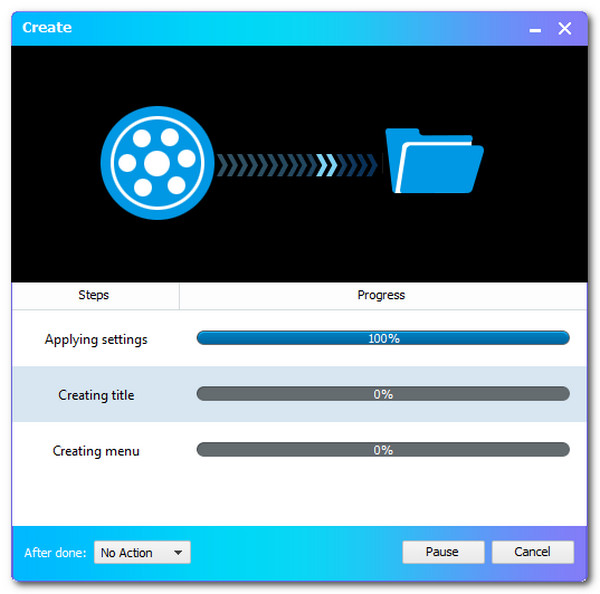
Többért Blu-ray készítő szoftver, hivatkozhat erre a bejegyzésre az MKV videók konvertálásához.
Az ImgBurn egy nagyszerű szoftver mindazok számára, akik ingyenes módot keresnek MKV-fájlok Blu-ray-re írására. Ezzel a kis alkalmazással különféle zene-, kép- és videofájlokat írhat Blu-ray, DVD, CD és HD lemezekre.
Töltse le, telepítse és futtassa ImgBurn MKV Blu-ray konverter a számítógépén. Válassza ki a lehetőséget Fájlok/mappák írása a lemezre a főablakból.

Kattints a Mappa hozzáadása ikont a további lemezmappákat tartalmazó gyökérmappa hozzáadásához. Az újonnan beillesztett mappa látható lesz a Forrás szakasz. Az eljárás folytatásához kattintson a gombra Számológép ikon.
Válaszd ki a Eszköz fület, majd a Írási sebesség. A folytatáshoz válassza ki a Lehetőségek lapon.

Válaszd a Fájlrendszer UDF-ként és kattintson a Címkék fület a folytatáshoz.
Válassza ki a Blu-ray lemez kötet címkéjét. Az MKV-ból Blu-ray lemezre konvertálás megkezdéséhez kattintson a gombra Éget gomb. Megjelenik egy felugró ablak a tartalomtípus ellenőrzéséhez. A megerősítéshez kattintson a gombra rendben.

A tsMuxer egy egyszerű eszköz a Mac felhasználók számára, amely összekeveri az MKV fájlokat, hogy a Blu-ray lejátszó könnyen felismerhesse azokat. Ez az eszköz egy Transport Stream muxer, és a művelet nem rontja az MKV-fájlok videóminőségét. Lássuk, hogyan működik.
Indítsa el a tsMuxert a számítógépén, és kattintson a gombra Hozzáadás gombot a felhasználói felületen. Keresse meg és válassza ki a lemezre írni kívánt MKV fájlokat.

Válaszd ki a Blu-ray mappa vagy Blu-ray ISO alatt Kimenet opció a szoftvertől függően. Ezután válassza ki a Blu-ray fájlok mentési helyét a ikonra kattintva Tallózás választási lehetőség. Ellenőrizze, hogy a helyen van-e elegendő szabad hely az összes hozzáadott videó tárolására.

Kattints a Kezdje el a keverést gombot az MKV-fájlok egy mappába való konvertálásához, amelyet később egy alkalmazással CD-re írhat.

Hogyan különböztethetjük meg az MKV-t és a Blu-rayt?
Az MKV fájlok alapvetően multimédiás konténerformátumok. Az MKVcontainer képes egyetlen fájlba egyesíteni a hangot, a videót és a feliratokat, még akkor is, ha azok eltérő kódolásúak. Másrészt a Blue ray egy DVD-formátum, amelyet nagy felbontású videók és adatok tárolására terveztek.
Mi a MUX a médiafájlok írásában?
A multiplex vagy a MUX egy olyan technika, amely lehetővé teszi a műsorszolgáltató számára a TV-információk tömörítését vagy tömörítését, így számos csatorna küldhető ugyanazon a sávszélességen, amely korábban egyetlen analóg csatornához volt szükséges. Lehetővé teheti a műsorszolgáltatók számára, hogy lényegesen több csatornát biztosítsanak, rengeteg lehetőséget biztosítva az ügyfeleknek.
A Blu-ray lejátszó lejátssza az MKV fájlokat?
Számos eszköz képes lejátszani az MKV HD videokonténer formátumot. Kiábrándító lenne, ha megpróbálnád használni a A Blu-ray 4K-ban mozog lejátszani ezeket a filmeket nagyméretű tévéjén, mert az MKV formátum nem kompatibilis ezekkel az eszközökkel.
Az MKV Blu-ray formátumba való írásának azonnali folyamata a legjobb eszközzel lehetséges. A teljes útmutatót alább láthatjuk. Ezzel összhangban láthatjuk, hogy a Blu-ray Creator mennyire segítőkész az égetési folyamat lehető legegyszerűbbé tételében. Ezért sokan használják őket. Most már használhatja.
További Olvasás
A legjobb 3 MPEG–Blu-ray konverter Windows és Mac platformokhoz
Ismerje meg, hogyan készíthet otthon Blu-ray lemezeket MPEG-videóiból ezekkel az MPEG–Blu-ray konverterekkel. Ebben a bejegyzésben három ingyenesen használható program található.
2 módszer az MP4 konvertálására Blu-ray-vé online és offline
Kattintson erre a bejegyzésre, hogy megtudja, hogyan készíthet azonnal Blu-ray lemezeket MP4 fájlokból. Fedezze fel az offline és online eljárásokhoz használható legjobb eszközöket.
3 egyszerű módszer a filmek tökéletes égetésére iMovie-ról Blu-ray-re
Ismerje meg a három hasznos módszert, amelyek segítségével könnyedén írhat iMovie-videókat Blu-ray formátumba Mac számítógépen. Ez a bejegyzés minden szükséges információt megad, amire szüksége lesz.
Blu-ray létrehozása